如何在 Windows 10 上完全卸載 Discord
已發表: 2021-06-25
自 2015 年推出以來,Discord 應用程序經常被遊戲玩家用於交流目的,因為它用戶友好且簡單明了。 使用 Discord 的優勢在於,無論用戶住在世界的哪個角落,它都可以讓用戶通過語音或文本與人聊天。Discord 的開發是為了在一起玩 PC 遊戲時方便個人之間的交流。 該服務允許客戶端創建由各種文本和語音通道組成的服務器。 典型的服務器可能具有針對特定主題的靈活聊天室(例如,“常規聊天”和“音樂討論”)以及用於遊戲或活動的語音通道。
儘管有所有這些功能,但如果您決定切換到其他平台,卸載 Discord 應用程序是一個明智的選擇。 此外,在您的系統中保留一個很少使用的程序是沒有用的。 但是 Discord 是一個頑固的程序,因為一些用戶抱怨即使多次嘗試後有時也無法卸載此應用程序。
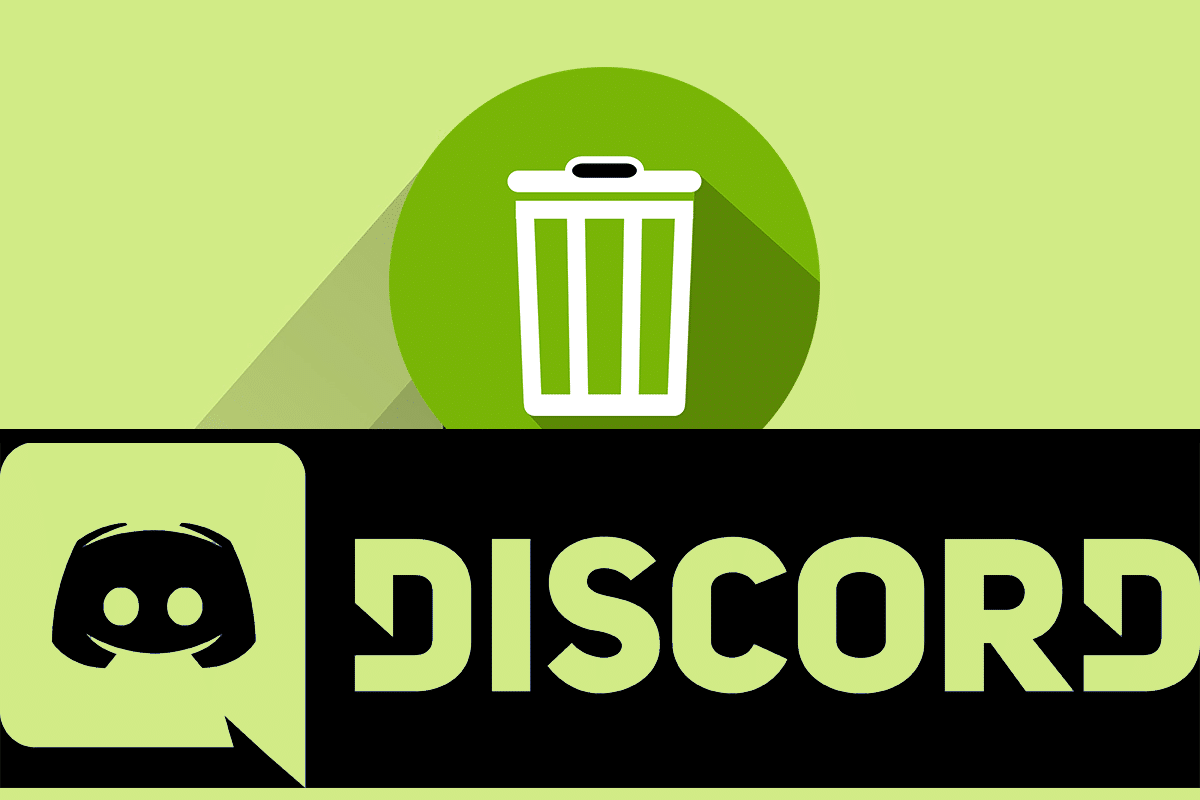
有時,Discord 似乎已被卸載,但它仍然潛伏在 PC 上的其他文件位置——用戶不知道。 因此,當他們嘗試刪除 Discord 時,它在提到的位置沒有顯示任何文件。 因此,如果您要卸載 Discord,那麼您來對地方了。 我們為您帶來了一份完美的指南,可幫助您從 Windows 10 PC 中刪除不和諧。
用戶在卸載 Discord 時面臨的常見問題:
- Discord 會自動啟動,儘管它的所有文檔、文件夾和註冊表項都已被刪除。
- 在 Windows 卸載程序的程序列表中找不到 Discord。
- Discord 無法移至回收站。
- 卸載後,該程序的相關文件和擴展名仍會顯示在 Internet 瀏覽器上。
為避免在刪除過程中出現這些潛在問題,您應該採取可靠的措施,通過完整的步驟在 Windows 10 上完全卸載 Discord。
內容
- 如何從 Windows 10 永久卸載 Discord
- 方法 1:從控制面板卸載 Discord
- 方法 2:從應用程序和功能中卸載 Discord
- 從註冊表中刪除 Discord
- 使用卸載軟件永久卸載 Discord
- 修復無法在 Windows 10 上卸載 Discord
- 1.運行防病毒掃描
- 2.使用程序安裝和卸載疑難解答
- 如何刪除不和諧帳戶
- 刪除 Discord 會禁用 Discord 帳戶嗎?
如何從 Windows 10 永久卸載 Discord
如果您希望禁用 Discord 自動運行,則無需從系統中卸載 Discord,只需按照以下列出的步驟操作:
通過任務管理器
1. 同時按下Ctrl + Shift + Esc鍵啟動任務管理器。
2. 切換到任務管理器中的啟動選項卡。
3.在列表中搜索 Discord,然後單擊它。 突出顯示不和諧後,單擊禁用按鈕。
4. 這將禁用 Discord 應用程序在 Windows 啟動時的自動運行。
通過 Discord 設置
打開 Discord,然後導航到用戶設置 > Windows 設置,然後在系統啟動行為下禁用“打開 Discord ”的切換。
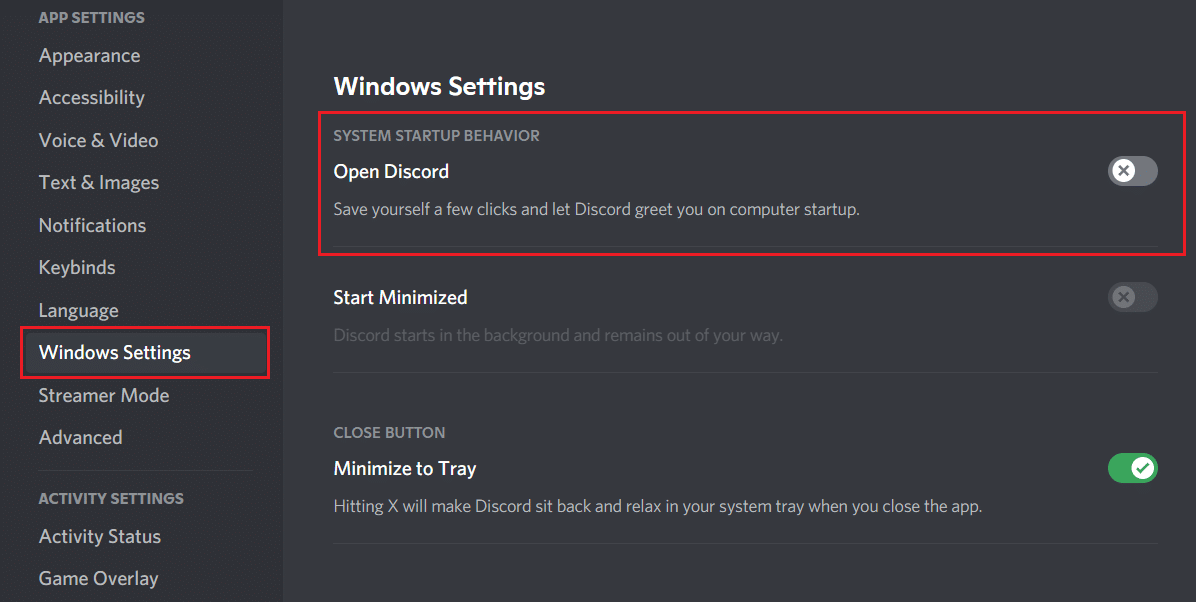
如果您仍想在 Windows 10 PC 上卸載 Discord,請按照以下方法操作。
方法 1:從控制面板卸載 Discord
1. 在 Windows 10 任務欄的最左側,單擊搜索圖標。
2. 鍵入控制面板作為您的搜索輸入。
3. 導航到程序,然後是程序和功能。
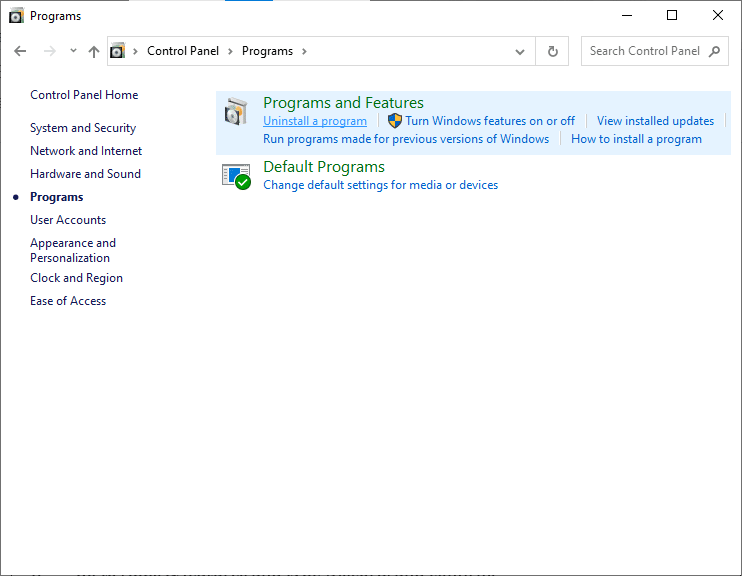
4. 現在,使用搜索面板並在菜單列表中找到Discord 。
5. 在這裡,單擊Discord並選擇卸載,如下圖所示。
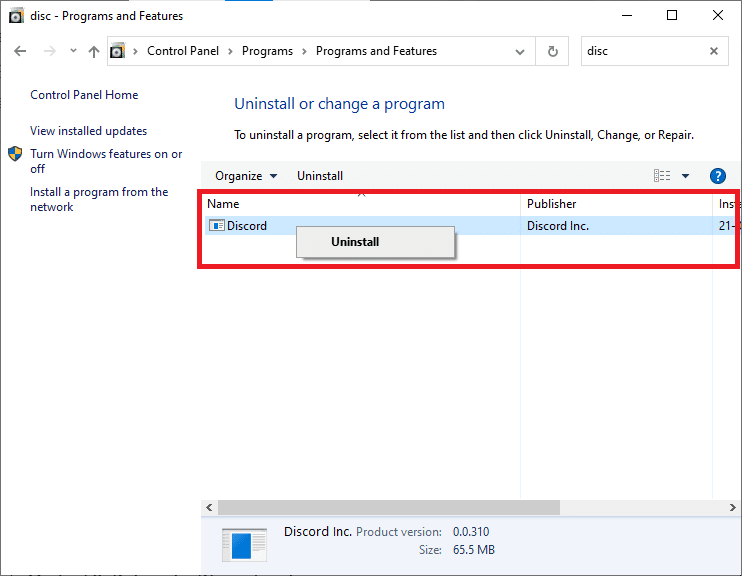
即使您從控制面板卸載不和諧,它仍然在應用和功能下可見。 請按照以下步驟從應用程序和功能中刪除不和諧。
另請閱讀:如何從 Discord 下載視頻
方法 2:從應用程序和功能中卸載 Discord
1. 按 Windows 鍵 + S 調出搜索菜單,然後在搜索中鍵入應用程序。
2. 現在,點擊第一個選項,應用和功能。
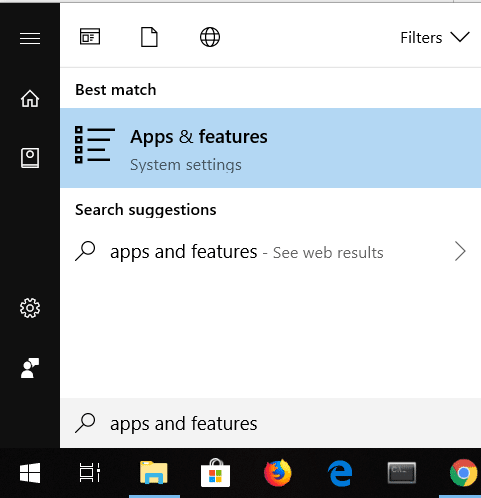
3. 在列表中搜索Discord並選擇Discord 。
4. 最後,點擊卸載,如下圖所示。
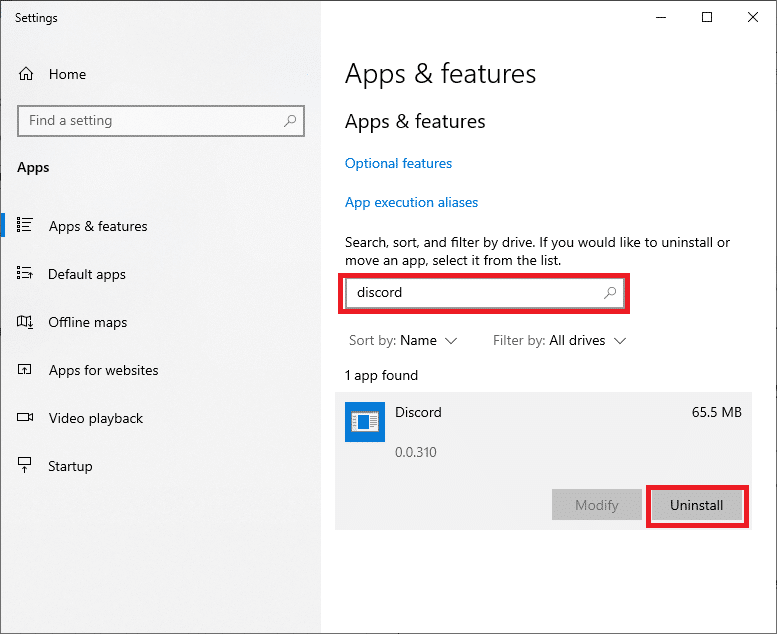
這將在您的 Windows 10 PC 上卸載 Discord,但即使在卸載之後,您的系統上仍然存在一些 Discord 緩存的剩余文件。 如果要從系統中刪除 Discord 緩存,請按照以下步驟操作:
1. 單擊Windows 搜索框並輸入%appdata% 。
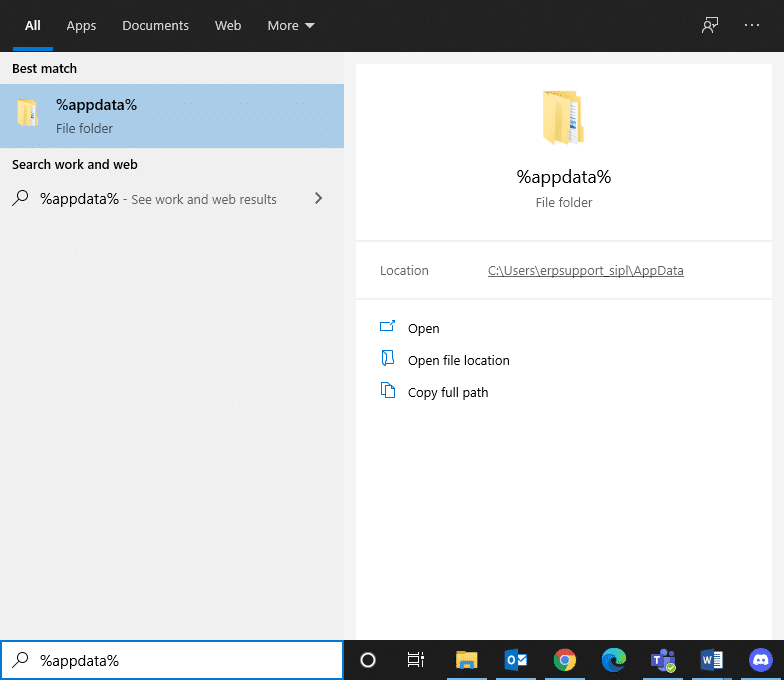
2. 單擊右側窗口中的打開。 這將打開AppData/Roaming 文件夾。
3. 在漫遊文件夾下,找到並單擊Discord文件夾。
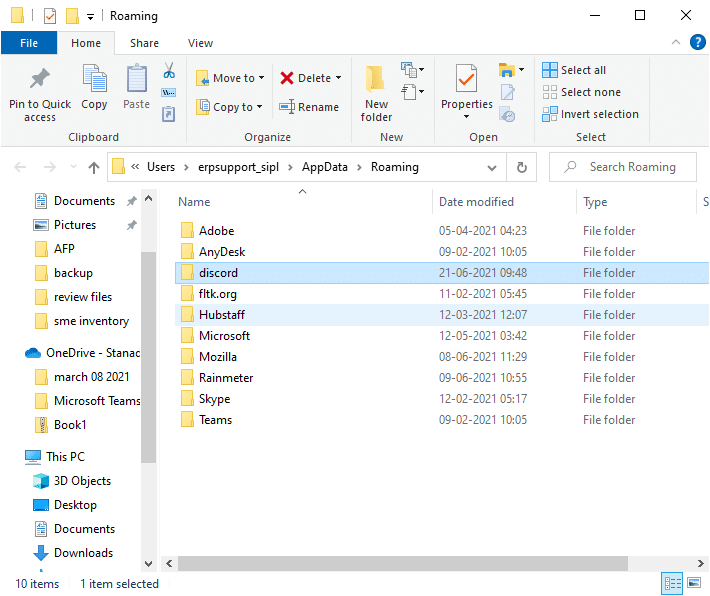
4.右鍵單擊Discord 文件夾並從上下文菜單中選擇刪除。
5. 接下來,再次打開搜索框(按 Windows 鍵 + S)並輸入%LocalAppData%。 單擊右側窗口中的打開。
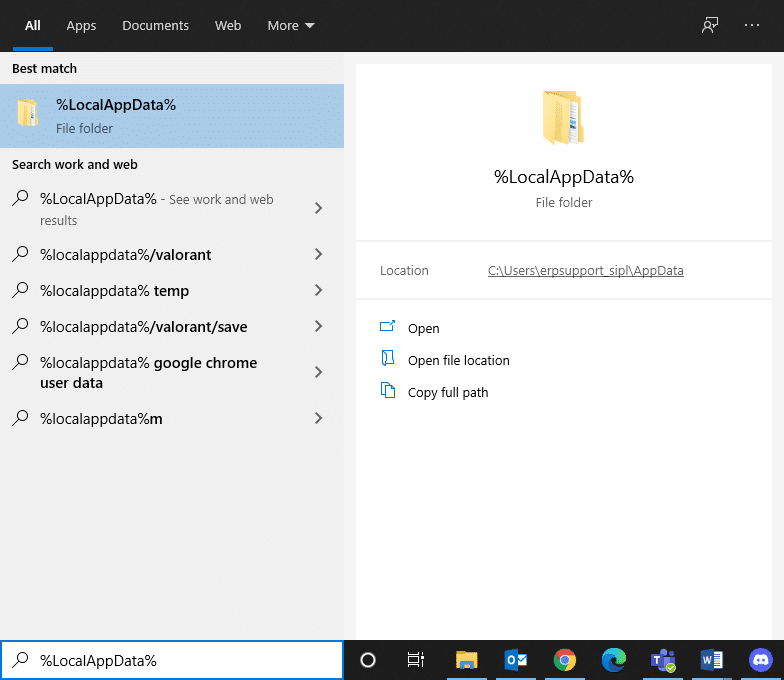

6. 在AppData/Local 文件夾下找到 Discord 文件夾。 然後右鍵單擊 Discord 文件夾並選擇刪除。
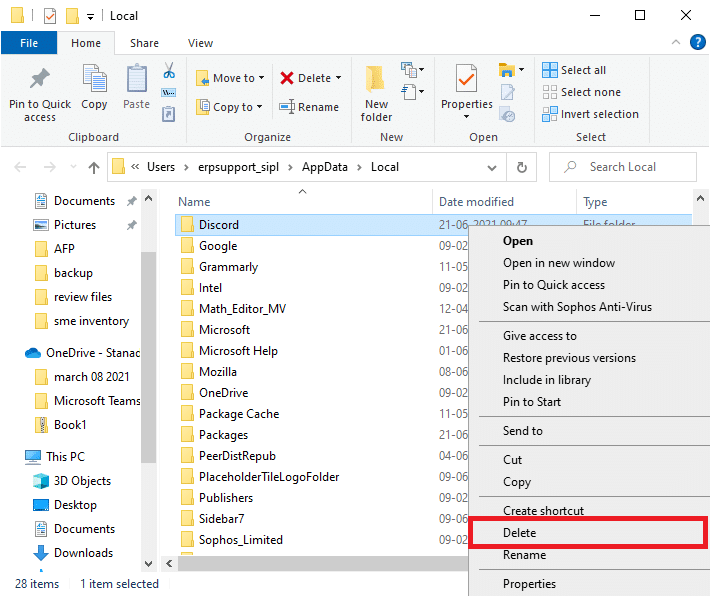
7. 重新啟動系統,現在不和諧文件將被刪除。
另請閱讀:如何在 Discord (2021) 上修復無路由錯誤
從註冊表中刪除 Discord
刪除 Discord 緩存後,您需要從註冊表編輯器中刪除 Discord 註冊表項。
1. 按 Windows 鍵 + S 調出 Windows 搜索,然後鍵入regedit並單擊打開。
2. 啟動註冊表編輯器並遵循以下路徑:
HKEY_CURRENT_USER\軟件\不和諧
3. 右鍵單擊Discord文件夾並將其刪除,如下圖所示。
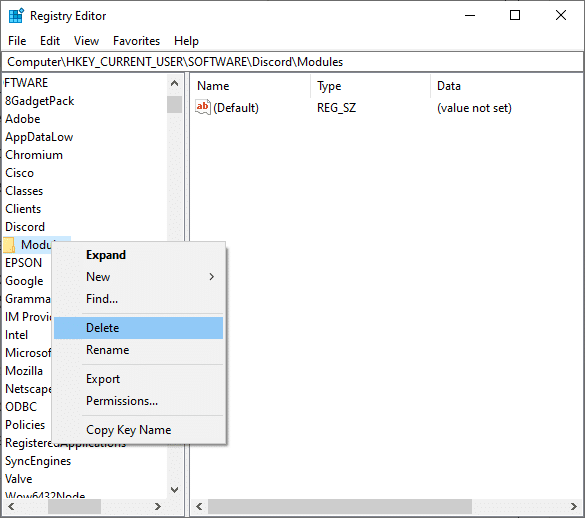
4. 重新啟動計算機以保存更改。
使用卸載軟件永久卸載 Discord
如果您仍然無法永久刪除 Discord,請嘗試使用卸載軟件來執行此操作。 這些包括處理所有事情的程序——從永久刪除系統中的所有 Discord 文件到文件系統和註冊表中的 Discord 引用。
一些最適合您的計算機的卸載程序軟件是:
- iObit 卸載程序
- 明智的程序卸載程序
- Revo 卸載程序
- 高級系統優化器的卸載管理器
第三方卸載程序可以更輕鬆、更簡單、更安全地從您的 PC 上永久卸載 Discord。 如前所述,此類程序有很多示例:iObit Uninstaller、Revo Uninstaller、ZSoft Uninstaller 等。在本文中,考慮使用 Revo Uninstaller 卸載和清理 PC 上剩餘的 Discord 文件。
1. 通過點擊免費下載從官方網站安裝 Revo Uninstaller ,如下圖所示。
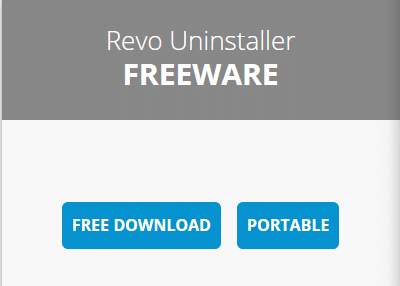
2. 現在,在列表中搜索不和諧應用程序,然後從頂部菜單中單擊卸載。
3. 在這裡,單擊確認提示中的繼續。
4. Revo Uninstaller 將創建一個還原點。 在這裡,單擊卸載 Discord 。
注意:在第 4 步之後,卸載級別將自動設置為中等。
5. 現在,單擊“掃描”按鈕以顯示註冊表中的所有不和諧文件。
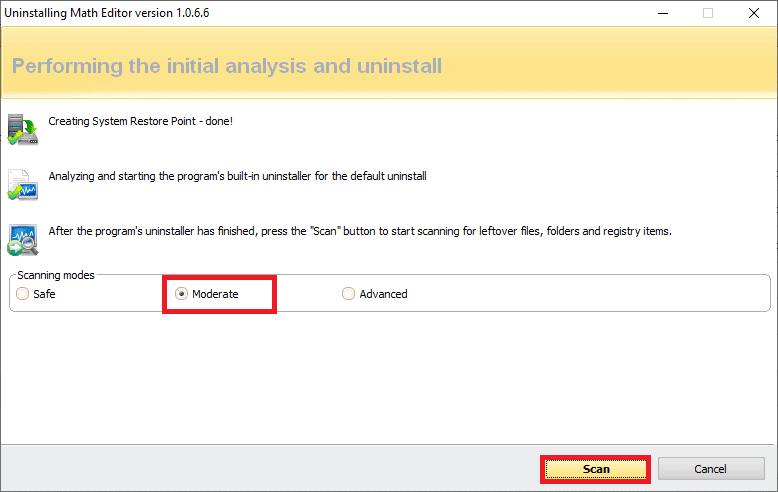
6.接下來,單擊全選,然後單擊刪除。 在確認提示中單擊是。
7. Revo Uninstaller 將找到所有剩餘的註冊表不一致文件。 現在,單擊全選> 刪除> 是(在確認提示中)以從系統中完全刪除不和諧文件。 通過重複相同的過程,確保系統中是否存在不和諧文件。 如果系統中不存在該程序,將顯示如下提示。
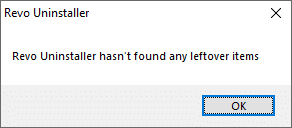
8. 重啟電腦保存更改,所有不和諧文件將被刪除。
類似程序中卸載和清理的交互、速度和質量可能會發生變化。 然而,這通常是直觀且合理的,因為供應商設計此類程序是為了解決客戶在各種 PC 體驗方面的問題。
另請閱讀: Discord 未打開? 修復不和諧的 7 種方法不會打開
修復無法在 Windows 10 上卸載 Discord
1.運行防病毒掃描
某些類型的惡意軟件可能會阻止您從計算機上卸載程序。 這可能是因為他們自己在您的計算機上安裝了惡意工具。
這些惡意軟件工具可確保用戶無法刪除您在 PC 上安裝的程序。 要解決此問題,請運行完整的系統防病毒掃描。 完成防病毒掃描後,這些惡意軟件工具將被禁用,因此您的計算機能夠從系統中刪除 Discord 文件。
2.使用程序安裝和卸載疑難解答
Microsoft 團隊意識到安裝和卸載問題非常普遍。 因此,他們創建了一個名為程序安裝和卸載工具的工具。
因此,如果您在從系統中卸載 Discord 應用程序時遇到任何挑戰,請下載並啟動 Microsoft 程序安裝和卸載工具。
如何刪除不和諧帳戶
要刪除您的 Discord 帳戶,您必須轉移您擁有的服務器的所有權。 如果您嘗試在此之前刪除您的帳戶,則會出現警告。 一旦您移動服務器的所有權,您就可以繼續刪除 Discord 帳戶。
1. 打開 Discord,然後單擊左下角的齒輪圖標(設置) 。
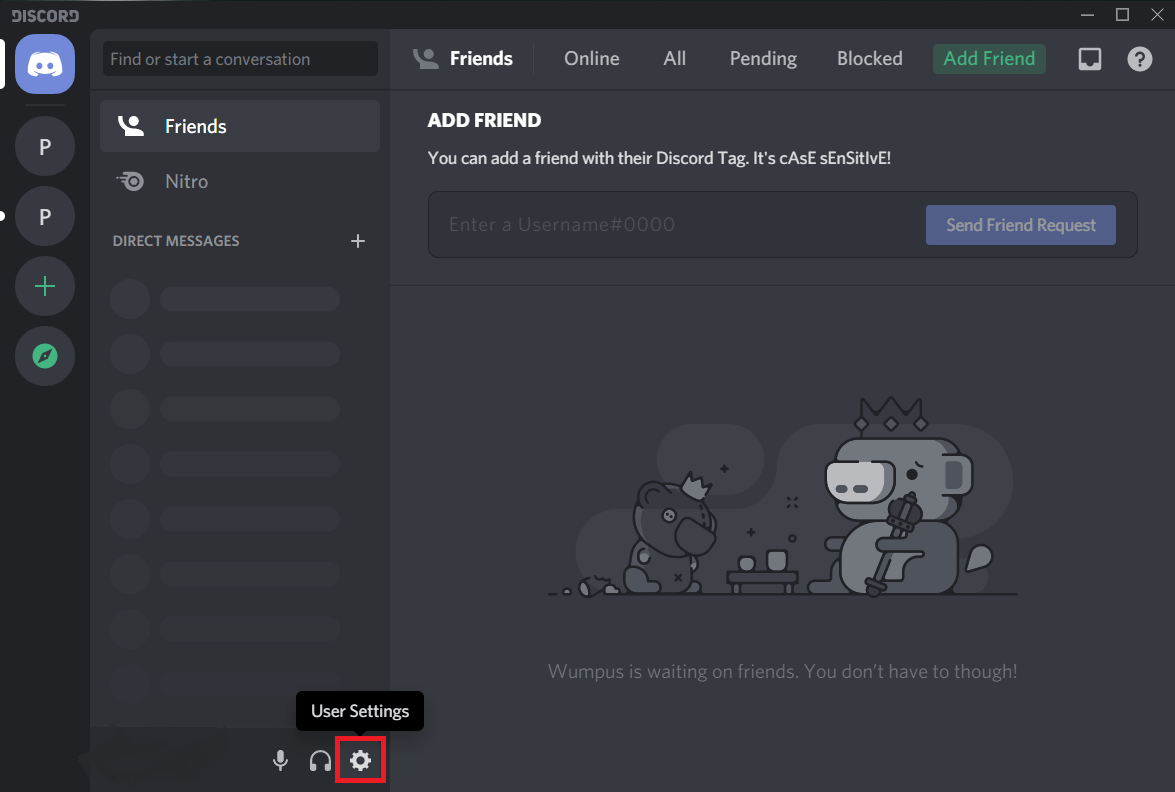
2. 現在從左側菜單中單擊用戶設置下的我的帳戶。
3. 在我的帳戶下,滾動到底部並單擊刪除帳戶按鈕。
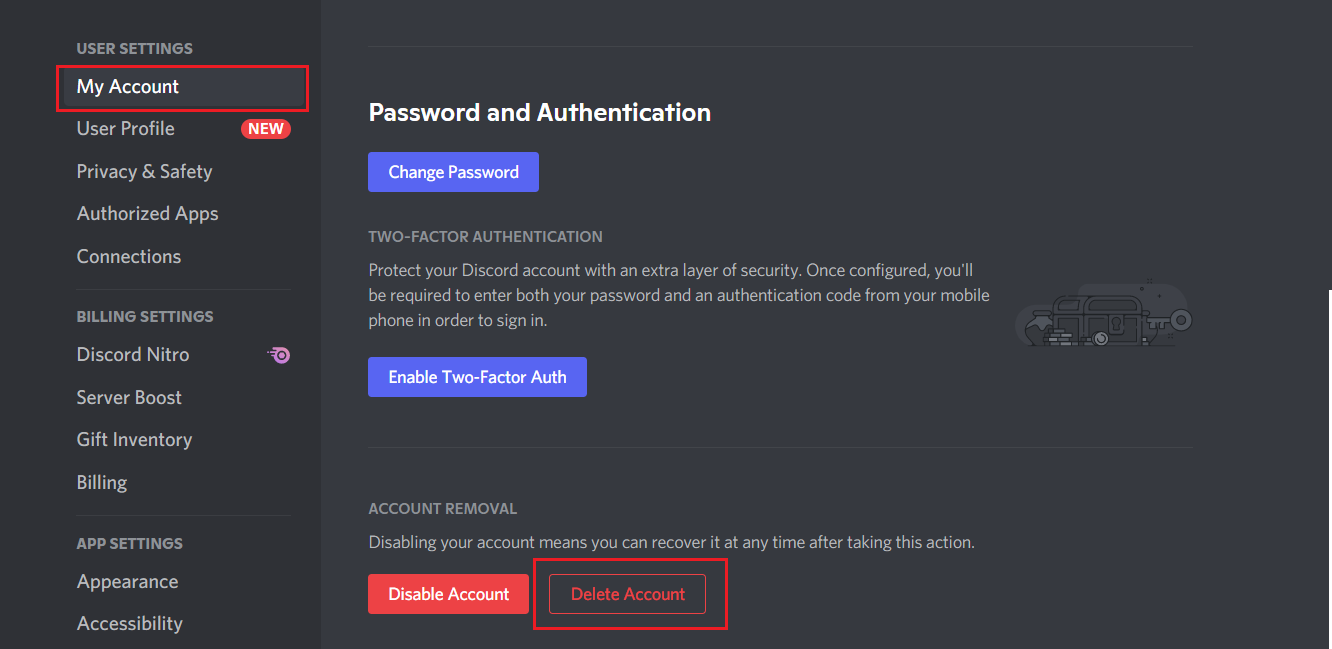
4. 將彈出一個確認窗口,要求您輸入密碼。 輸入您的 Discord 帳戶密碼,然後再次單擊“刪除帳戶”按鈕。
這就是這個問題的全部內容! 完成後,您的帳戶將處於待刪除狀態,並將在 14 天內刪除。
如果您在這 14 天內嘗試登錄該帳戶,則會彈出一個對話框,詢問您是否要恢復您的帳戶。
- 點擊,我確定! 將使您的帳戶仍處於此狀態。
- 單擊恢復帳戶將停止刪除過程,您的帳戶將被恢復。
刪除帳戶後,用戶將無法再訪問他的 Discord 帳戶。 配置文件將設置為默認值,用戶名將更改為已刪除用戶 #0000。
刪除 Discord 會禁用 Discord 帳戶嗎?
是的,但在帳戶刪除的最初 30 天內,您的帳戶用戶名將被替換為已刪除的用戶,並且您的個人資料照片將不可見。 在這 30 天內,您可以使用您的電子郵件和密碼登錄並恢復您的帳戶,您的用戶名和頭像將被恢復。 假設您沒有恢復您的帳戶,您的帳戶將被刪除,您將無法再恢復它。 您的消息將可見; 但是,您的用戶名將替換為已刪除的用戶和默認的個人資料圖片。
受到推崇的:
- 修復 Discord 屏幕共享音頻不起作用
- 如何刪除 Discord 中的所有消息
- 修復 0xc00007b 錯誤:應用程序無法正確啟動
- 雅虎聊天室:它在哪裡消失了?
我們希望本指南對您有所幫助,並且您能夠從 Windows 10 PC 中完全卸載 Discord 。 讓我們知道哪種方法最適合您。 此外,如果您對本文有任何疑問/評論,請隨時將它們放在評論部分。
